●カーソルを指定する
| 「スタート」>「設定」>「コントロールパネル」で「マウス」をダブルクリックします。 | |
 |
|
| 「マウスのプロパティ」ダイアログボックスの「ポインタ」のタブをクリックします。 | |
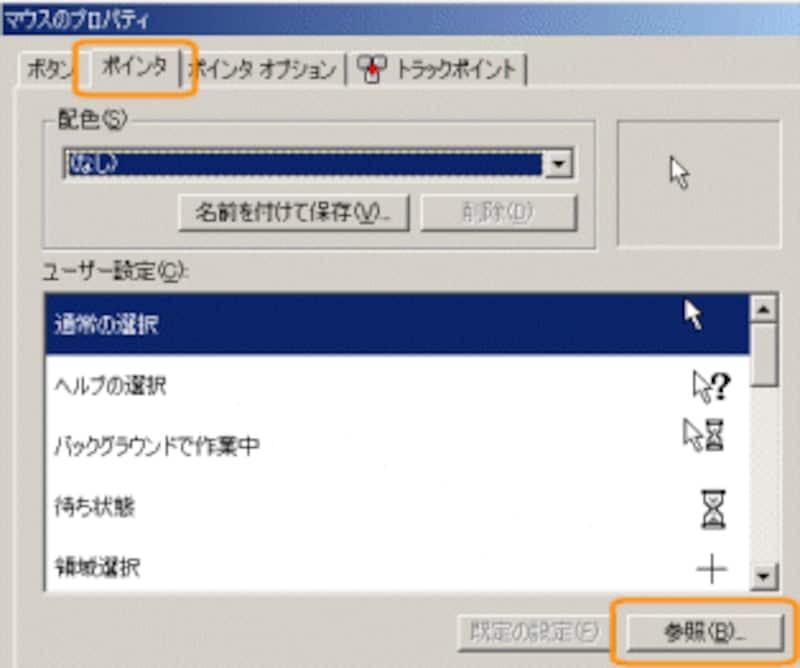 |
|
| 「ユーザー設定」で、変えたいカーソルのタイプを反転させておきます(ここでは「通常の選択」)。 右下の「参照」ボタンをクリックします。 |
|
| ダイアログボックスの「ファイルの種類」をプルダウンし、「すべてのファイル」を選択します。 | |
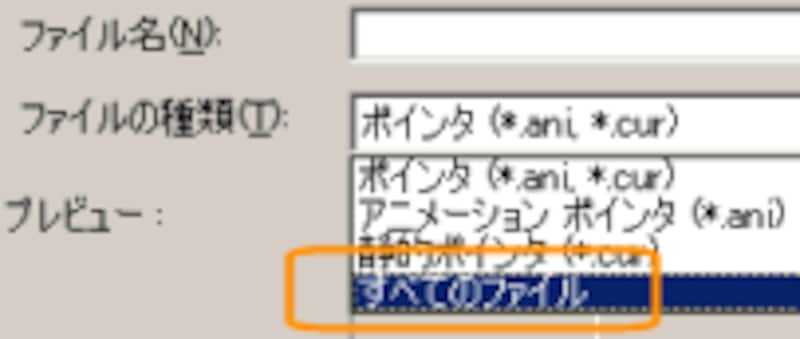 |
|
| すると、隠れていた「.ico」ファイルも選択できるようになります。 | |
| 先ほど保存した「.ico」ファイルを選択し、左下のカーソルのプレビューで画像を確認して、「開く」をクリックします。 |  |
| 再び「マウスのプロパティ」のプレビュー画面でもカーソル画像を確認します。 | |
 |
|
| 「適用」または「OK」をクリックしますと、デスクトップ上のカーソルが変更されて、できあがりです! | |
 |
|
●元に戻したいときは、上記「マウスのプロパティ」の「規定の設定」をクリックします。
この要領で、いろいろなカーソルを作って試してみてくださいね!
| 「Microsoftペイントで描こう!」シリーズ |
| ●第1回「素材定番チェック柄を作ろう! 」 |
| ●第2回「キャラ絵の基本・主線画を描こう 」 |
| ●第3回「塗りつぶしでキャラ着色もたのし 」 |
| ●第4回「キャラ絵をデスクトップに飾ろう」 |
| ●第5回「ショートカットアイコンを作ろう」 |
| ●番外編1「IEのお気に入りアイコンを作ろう」 |
| ●番外編2「マウスカーソルを自作しちゃおう」 |






